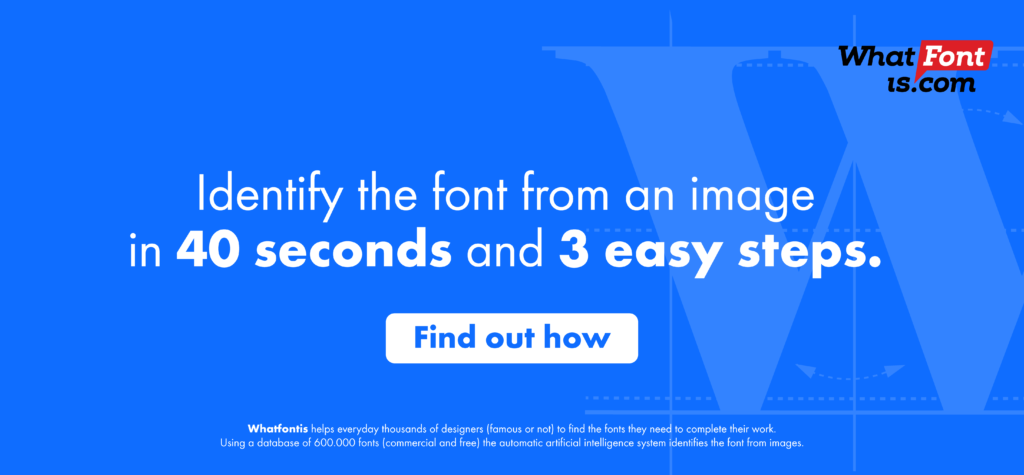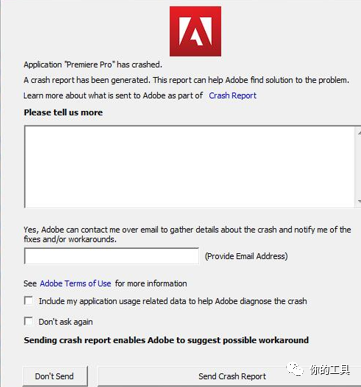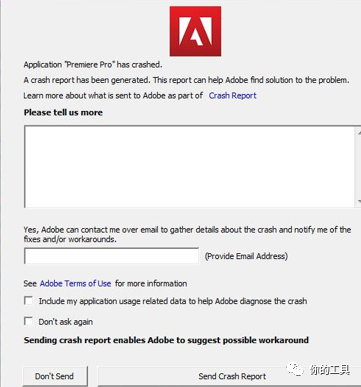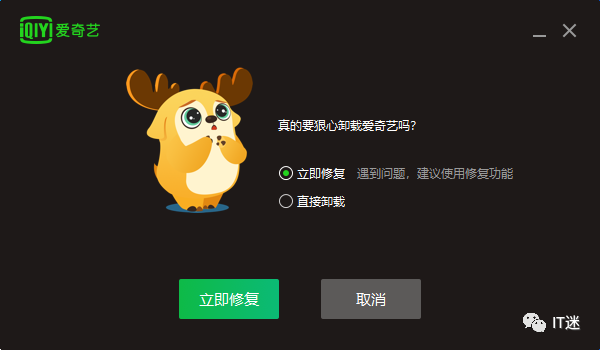点击下载后,请保存文件,并解压后,再打开程序
▼▼▼下载地址▼▼▼
aioc.qbgxl.com
主页地址
aioc.qbgxl.com
下面介绍下这个工具,以及使用方法等。
这个工具主要有两个功能
检查安装过程中失败的问题,并自动解决,这样安装的时候就可以顺利进行了,这也是很多网友会遇到的问题。
我本人有多年的经验,所以很多错误能够解决,之前发过一篇帖子,写了很多这样的解决办法
Autodesk 产品正常安装或卸载方式和无法安装或卸载,安装或卸载不正常,等情况的解决办法|http://bbs.qbgxl.com/read.php?tid=85
很多安装不起来的网友是不是遇到过这样的情况,
看到一个提示,百度一下,然后尝试自己解决,angel但是发现仍然不行,
然后继续百度,好像这个可以用,继续信心满满的尝试解决,可是不知道哪里出问题了继续不下去,
然后再百度,又找到一个,继续操作。。。。。。哎呀。。。。。。好像系统出现很多错误了。。。。。。然后重启下,糟了,启动不了了。。。。。。然后各种鼓捣系统,最后彻底崩溃了。不得已还得花钱重装系统。。。。。。
就算有网友找到上面的解决方法的帖子,但是很多网友操作起来特别复杂,尤其遇到专业的知识根本没办法理解,要是为了装个软件,再学一遍系统知识又太费事了,导致很多网友无奈放弃。
现在有了这个工具,很多事情就很简单了,只要运行之后检查安装,所有装不上的难题都会迎刃而解。coolcoolcool
而且就算完全是小白,也不用担心看不懂各种英文提示,看不懂各种烦心的说明,完全可以抛开百度,抛开繁琐的手动点点点。。。。。。找找找。。。。。。
可以忽略任何看不懂也不会的操作,完全不用担心操作错误导致安装仍然失败的情况,更不用担心系统因为自己改错而崩溃,忙着重装系统。
这个工具可以简单到一个按钮,完全搞定。devildevildevil
只要检查安装按钮点击一下,就算再麻烦的系统问题,再复杂的安装故障,一次解决,还不赶紧试一试。
卸载不干净,卸载失败,或者因不正常卸载导致各种问题。
首先要说下这是专业软件,如果按照上面的帖子,正常卸载是不会有问题的,但是就怕网友们不按常理做,尤其百度的各种卸载方法会导致很多根本不应该出现的问题,其实百度的很多方法都是不可用的。
而且直接删除注册表的方法,会导致下次安装要么安装报错,要么安装完成缺这缺那的。
比如很多时候安装好,使用了一段时间,发现 AutoCAD 尽然崩溃了,3dsMax 尽然打不开也渲染不了了,几分钟都使用不了,甚至开起来就崩溃。很多时候可能只是修改一些小毛病,但是各种百度,各种卸载删除,发现问题越来越多,然后到了不得已,必须卸载的时候,可是根本卸载不了。然后有网友很“聪明”mail,直接删除了文件夹,好了,装不上了,死活点不下去安装按钮,为什么呢,因为这根本不是卸载,程序没办法重新安装的。然后也不看提示,网上各种求助,最后想恢复原来的文件,发现已经没了。这下好了,装也装不上,卸载也没地方卸载。
还有网友可能只是想换个版本,以为多个版本安装不好,就想到卸载的地方去卸载,开始卸载了,咦。。。。。。好像哪里不对,完了,提示错误,被终止了???原来是用了 360、电脑管家等软件优化了一大堆不知道是什么的,也不知道有没有用的东西。
然后各种做死的搞系统,结果不用说,肯定重装系统,最重要的是这台电脑不能重装系统,然后凉凉了。。。。。。
还有一种情况,已经卸载了(不正常的卸载),安装也装上了,可是用不了。。。。。。打不开不说,各种提示,看不懂,按网上说的设置兼容性。。。。。。设置各种东西,但是。。。。。。没用。。。。。。该出问题的还是出问题,已经找不到办法了
而用了这个工具的卸载,完全好了,同时也超级方便,一个按钮,没有太多的操作,既不会影响安装,更不会影响系统,没有任何后顾之忧,安安心心的等待卸载过程。
需要注意的是,使用这个程序需要联网。不然无法检查。
下面给大家介绍下这个程序,首先选择系列,一般按年份分系列的,
默认是所有 Autodesk 产品,如果不清楚如何选择可以默认(有时候列表中的一些产品虽然检查到了,但是由于重复制作了,安装的时候也可以用默认的选项)

注意开始的这些图标,之后会用图标表示当前的操作。
比如要安装 AutoCAD 2019,先在系列里面选择 Autodesk 2019,然后选择产品 AutoCAD 2019
再点击“安装软件环境”,下面就会列出需要安装的项目,并自动逐一下载安装,提示顺利安装完成后就可以安装您的 AutoCAD 2019 了。
同理,安装其他产品也是这样选择。而默认选择所有 Autodesk 产品会安装最完整的环境,这样环境安装完成后所有 Autodesk 产品都可以安装了。
点安装按钮后,注意看提示,这些提示会告诉你需要注意的情况,提示之后,下面的列表中就会列出您当前系统缺少的组件,并会自动下载和安装,以及解决其他安装不了的故障。
如果不想安装,请在这里提示时及时取消,否则安装过程中强制关闭会引起不必要的麻烦。

还记得前面说的图标吗?开始安装后,第一个软件已经开始下载了,后面则是等待的操作。

等待一段时间之后,会提示安装完成,前面的图标也变成了绿色的勾,这样就可以安装 AutoCAD、3dsMax 等软件了。

而这样的提示就是没装上,可以直接 QQ 我或者在这里截图回复。

有时候会出现这样的提示,其实这是系统无法识别安装包路径导致的,路径就在后面那个窗口的第一行,或者 Path = 后面的路径(注意不包括 .exe 这 4 个字符),直接复制这个路径,在使用源中粘贴,再点击确定就可以了。

如果无法复制,就点击“浏览”按钮,找到这个文件夹并打开提示的这个文件,再确定就可以继续安装了。

有网友可能会看到选择安装包目录,这个只适用安装功能,这是用来检查安装包的,判断这个安装包是否可以在当前系统上运行。
有网友可能不会用,甚至随意写目录,写错了以后发现不能用,然后就关了,这就误解了。这是选择安装包的,不是已经安装的文件夹,也不是乱写的。
当然如果你知道自己需要装是什么产品,直接选择更好,不要指定安装包。
如果选择了安装包可以直接安装,和直接在上面选择产品是一样的。
点击删除路径后,就可以用卸载功能了。
而当软件出现问题需要重装的时候,就需要卸载功能了

点击卸载 Autodesk 之后,会有提示,注意看提示,千万不要卸载错哦。


一般直接点确定就可以,之后会检测正在运行的程序,比如要卸载的程序不能运行,要先关闭,直到所有程序都退出后,就会开始卸载了。